主菜单分为以下几个部分:
1.文件菜单:允许导入新文件(3D几何,机器人,工具,工具路径,…)和打开或保存RoboDK项目(RDK文件扩展名)。
2.编辑菜单:允许剪切/复制/粘贴一个项目或一组项目,并执行撤消/重做操作。
3.程序菜单:允许创建或修改机器人程序和其他相关的离线编程选项(OLP)。2022世界杯8强赛时间
4.视图菜单:提供在3D中导航和设置特定视图的有用操作。
5.工具菜单:提供一般工具,例如检查碰撞、测量点或打开主选项。
6.工具菜单:允许执行特定操作,例如使用机器人进行制造操作,校准TCP或参考框架,使用机器人作为3D打印机或5轴CNC,校准机器人…这些操作可能需要特定的许可选项。
7.连接菜单:允许连接机器人,测量系统或模拟摄像机。
8.帮助菜单:允许打开在线文档(F1),检查更新或设置许可证。
可以从“文件”菜单打开、保存或导出文档。
![]() 新车站将在树中添加一个新站点。一个站点可以加载或保存为一个RDK文件。RDK文件(RDK扩展名)保存有关机器人和对象的所有信息,因此不需要保留导入项的单独副本。
新车站将在树中添加一个新站点。一个站点可以加载或保存为一个RDK文件。RDK文件(RDK扩展名)保存有关机器人和对象的所有信息,因此不需要保留导入项的单独副本。
![]() 开放将加载一个新的RoboDK文件(RDK站)或导入任何其他可识别的文件格式,如机器人文件的。robot,对象的STEP/IGES/STL,工具文件的。tool等。
开放将加载一个新的RoboDK文件(RDK站)或导入任何其他可识别的文件格式,如机器人文件的。robot,对象的STEP/IGES/STL,工具文件的。tool等。
![]() 开放网上图书馆将显示一个新窗口,其中包含在线可用的库。
开放网上图书馆将显示一个新窗口,其中包含在线可用的库。
![]() 省站将保存RDK文件。选择
省站将保存RDK文件。选择![]() 另存车站为…提供文件位置。
另存车站为…提供文件位置。
![]() 出口仿真将导出一个特定的程序或模拟作为一个可共享的RoboDK网络链接,3D PDF, 3D HTML文件。这个例子显示3D HTML模拟的导出。
出口仿真将导出一个特定的程序或模拟作为一个可共享的RoboDK网络链接,3D PDF, 3D HTML文件。这个例子显示3D HTML模拟的导出。

撤销(Ctrl+Z)和重做(Ctrl+Y)操作可以从编辑菜单中访问。撤消操作的历史记录也可用,并允许通过选择操作向后或向前恢复更改到特定状态。
也有可能![]() 削减(Ctrl + X),
削减(Ctrl + X),![]() 复制(Ctrl+C)或
复制(Ctrl+C)或![]() 粘贴(Ctrl+V)一个项目或一组项目从车站树。如果一个项目被复制,所有附加到它的项目也被复制。
粘贴(Ctrl+V)一个项目或一组项目从车站树。如果一个项目被复制,所有附加到它的项目也被复制。

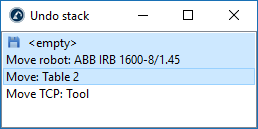
程序菜单包含与离线编程(OLP)和程序生成相关的所有组件。2022世界杯8强赛时间可以为机器人添加新的程序、参考框架、目标或工具。这些离线编程2022世界杯8强赛时间组件(参考框架、工具、目标等)出现在所有离线生成的程序中。
![]() 添加参考系将添加一个附加到站点根或附加到另一个参考框架(如果该参考框架被选中)的新参考框架。
添加参考系将添加一个附加到站点根或附加到另一个参考框架(如果该参考框架被选中)的新参考框架。
![]() 添加空工具将向机器人添加一个新的TCP。添加新工具不需要几何结构。多个工具允许引用链接到一个工具的相同几何形状的不同部分。
添加空工具将向机器人添加一个新的TCP。添加新工具不需要几何结构。多个工具允许引用链接到一个工具的相同几何形状的不同部分。
![]() 教学目标(Ctrl+T)将在活动机器人工具的活动参考框架中添加一个新目标。中可选择活动参照系和活动工具机器人小组.也可以右键单击参考框架或工具使它们处于活动状态。
教学目标(Ctrl+T)将在活动机器人工具的活动参考框架中添加一个新目标。中可选择活动参照系和活动工具机器人小组.也可以右键单击参考框架或工具使它们处于活动状态。
![]() 在表面上教授目标(Ctrl+Shift+T)将允许用户选择一个对象的点,以方便地创建目标。中有一个示例本节.
在表面上教授目标(Ctrl+Shift+T)将允许用户选择一个对象的点,以方便地创建目标。中有一个示例本节.
![]() 添加程序将添加一个可以使用RoboDK图形用户界面(GUI)创建的新程序。创建或修改这种类型的机器人程序不需要编程经验。该机器人程序可以针对特定的机器人进行仿真和生成,具有自动、简便的特点。
添加程序将添加一个可以使用RoboDK图形用户界面(GUI)创建的新程序。创建或修改这种类型的机器人程序不需要编程经验。该机器人程序可以针对特定的机器人进行仿真和生成,具有自动、简便的特点。
的程序指令离线编程文档的部分提供了有关通2022世界杯8强赛时间过GUI可用的程序指令的更多信息。
![]() 添加Python程序选项将在链接到RoboDK API的站点中包含示例Python程序/宏/脚本/模块。使用RoboDK API的Python程序允许从泛型编程代码(Python)创建机器人程序。可以为任何特定的机器人控制器部署这些程序。还可以模拟特定的任务来扩展GUI程序。这些任务可以是离线编程的机器人子程序,在线编程或简单地模拟特定事件,例如使对象自动2022世界杯8强赛时间出现在随机地点进行取放模拟。Python程序就像嵌入在工作站中的文本文件,其中包含Python代码,用于自动执行RoboDK中的特定任务。RoboDK API默认使用Python部署,但可以使用其他编程语言与RoboDK接口。
添加Python程序选项将在链接到RoboDK API的站点中包含示例Python程序/宏/脚本/模块。使用RoboDK API的Python程序允许从泛型编程代码(Python)创建机器人程序。可以为任何特定的机器人控制器部署这些程序。还可以模拟特定的任务来扩展GUI程序。这些任务可以是离线编程的机器人子程序,在线编程或简单地模拟特定事件,例如使对象自动2022世界杯8强赛时间出现在随机地点进行取放模拟。Python程序就像嵌入在工作站中的文本文件,其中包含Python代码,用于自动执行RoboDK中的特定任务。RoboDK API默认使用Python部署,但可以使用其他编程语言与RoboDK接口。
最后,有可能![]() 添加或编辑后处理器.后置处理器定义了为特定机器人控制器生成程序的方式,允许适应特定供应商的语法。后置处理器是离线编程过程的最后一个组件。2022世界杯8强赛时间
添加或编辑后处理器.后置处理器定义了为特定机器人控制器生成程序的方式,允许适应特定供应商的语法。后置处理器是离线编程过程的最后一个组件。2022世界杯8强赛时间
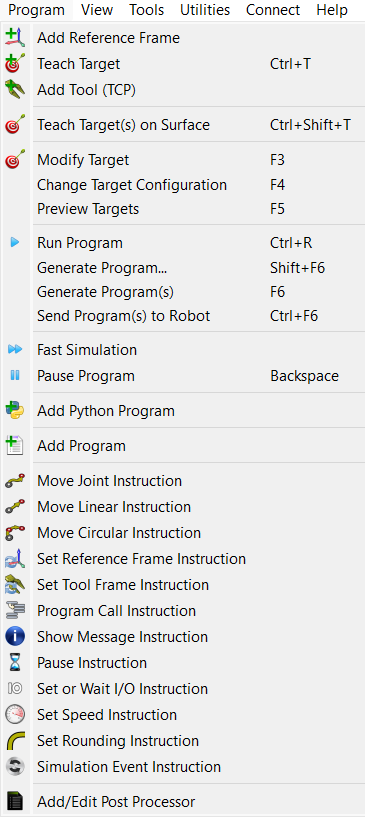
在3D中导航所需的大多数选项都可以从视图菜单中获得。可以旋转,平移和缩放从这个菜单(以及通过右键单击3D视图)。这对于使用笔记本电脑触摸板(而不是鼠标)进行3D导航非常有用。
要允许在任何方向上自由旋转,取消选中选项:查看➔对齐旋转。否则,RoboDK将锁定站点引用以默认保持XY平面水平。
可以通过选择星号键(*)来显示或隐藏机器人工作空间。也可以通过选择F7键在可见和不可见项目之间切换。
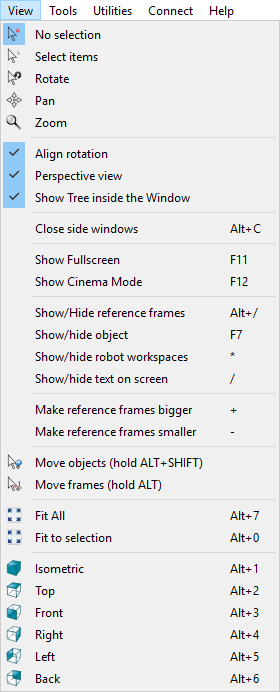
在tools菜单中提供通用工具,例如拍摄3D视图的快照,激活机器人轨迹,激活碰撞检查或测量点坐标。
激活![]() 跟踪将显示所有机器人移动时的轨迹。
跟踪将显示所有机器人移动时的轨迹。
![]() 检查碰撞将激活或停用碰撞检查。当碰撞检查被激活时,处于碰撞状态的对象将以红色显示。
检查碰撞将激活或停用碰撞检查。当碰撞检查被激活时,处于碰撞状态的对象将以红色显示。![]() 的碰撞的地图允许指定要检查的对象交互。
的碰撞的地图允许指定要检查的对象交互。
![]() 更改颜色工具将显示一个小窗口,允许更改机器人和物体的颜色。也可以翻转曲面的法向量。
更改颜色工具将显示一个小窗口,允许更改机器人和物体的颜色。也可以翻转曲面的法向量。
![]() 测量将显示一个窗口,该窗口允许相对于本地参考框架或站点参考框架(绝对测量)的3D测点。
测量将显示一个窗口,该窗口允许相对于本地参考框架或站点参考框架(绝对测量)的3D测点。
可以通过选择来指定RoboDK应用程序的语言工具➔语言并选择首选语言。RoboDK会立即以选择的语言显示。
工具栏布局允许设置默认工具栏。另外,也可以为更基本或更高级的用途指定工具栏。
选择![]() 选项打开主选项菜单。更多信息请参见选项菜单部分。
选项打开主选项菜单。更多信息请参见选项菜单部分。

实用程序菜单允许执行特定的任务:
![]() 工具框架(TCP)可以通过提供来自真实设置的数据来校准机器人TCP,例如使用不同方向到达一个点的关节配置。这个程序通常可以从大多数机器人教学挂件中获得。RoboDK允许使用尽可能多的配置校准TCP。配置越多,获取的TCP值越准确。阅读更多关于TCP校准的信息.
工具框架(TCP)可以通过提供来自真实设置的数据来校准机器人TCP,例如使用不同方向到达一个点的关节配置。这个程序通常可以从大多数机器人教学挂件中获得。RoboDK允许使用尽可能多的配置校准TCP。配置越多,获取的TCP值越准确。阅读更多关于TCP校准的信息.
![]() 校准参考系允许识别相对于机器人基础框架的参考系。这允许精确匹配的部分,从真实设置到虚拟环境。阅读更多关于参考系校准的信息.
校准参考系允许识别相对于机器人基础框架的参考系。这允许精确匹配的部分,从真实设置到虚拟环境。阅读更多关于参考系校准的信息.
![]() 同步外轴允许设置一个或多个外轴和一个机器人作为一个机器人机构。更多信息请参见外轴剖面.
同步外轴允许设置一个或多个外轴和一个机器人作为一个机器人机构。更多信息请参见外轴剖面.
![]() 机器人铣削项目可以很容易地转换机床路径到机器人程序。RoboDK可以导入使用CAM软件制作的5轴数控程序,如通用g代码或APT文件。这些程序/工具路径可以很容易地模拟和转换为机器人程序与RoboDK。更多资料请参阅这部分。
机器人铣削项目可以很容易地转换机床路径到机器人程序。RoboDK可以导入使用CAM软件制作的5轴数控程序,如通用g代码或APT文件。这些程序/工具路径可以很容易地模拟和转换为机器人程序与RoboDK。更多资料请参阅这部分。
的![]() 曲线跟踪工程类似于机器人铣削项目,但它允许选择从3D几何中提取的曲线作为刀具路径。也可以选择进口曲线从CSV或TXT文件导入3D曲线。这些曲线必须作为XYZ点的列表和可选的IJK向量提供。更多信息请参见曲线跟踪工程部分。
曲线跟踪工程类似于机器人铣削项目,但它允许选择从3D几何中提取的曲线作为刀具路径。也可以选择进口曲线从CSV或TXT文件导入3D曲线。这些曲线必须作为XYZ点的列表和可选的IJK向量提供。更多信息请参见曲线跟踪工程部分。
的![]() 点跟踪项目类似于机器人铣削项目,但它允许从3D几何中提取点并轻松创建机器人刀具路径。也可以选择进口分从CSV或TXT文件导入3D点。这些点必须作为XYZ点的列表以及可选的IJK向量提供。更多信息请参见点跟踪项目部分。
点跟踪项目类似于机器人铣削项目,但它允许从3D几何中提取点并轻松创建机器人刀具路径。也可以选择进口分从CSV或TXT文件导入3D点。这些点必须作为XYZ点的列表以及可选的IJK向量提供。更多信息请参见点跟踪项目部分。
选择3D打印项目生成一个特定物体的机器人3D打印程序。该对象必须在RoboDK站可用。3D打印工具路径在后台使用切片器转换为g代码,然后像3轴加工工具路径一样处理。更多信息请参见机器人3D打印部分。
球杆精度测试允许使用伸缩双球杆装置检查机器人性能。更多关于机器人球杆测试的信息://m.sinclairbody.com/ballbar-test.
![]() 校准机器人允许建立机器人校准项目,以提高机器人精度和查找机器人误差参数。校准后的机器人可用于任何RoboDK离线编程项目。2022世界杯8强赛时间根据机器人模型的不同,机器人校准通常会将机器人的精度提高5倍或更高。机器人校准需要使用测量系统来进行机器人测量。机器人的精度和可重复性可以在校准前后使用ISO9283进行测试。更多关于机器人校准和性能测试的信息://m.sinclairbody.com/robot-calibration.
校准机器人允许建立机器人校准项目,以提高机器人精度和查找机器人误差参数。校准后的机器人可用于任何RoboDK离线编程项目。2022世界杯8强赛时间根据机器人模型的不同,机器人校准通常会将机器人的精度提高5倍或更高。机器人校准需要使用测量系统来进行机器人测量。机器人的精度和可重复性可以在校准前后使用ISO9283进行测试。更多关于机器人校准和性能测试的信息://m.sinclairbody.com/robot-calibration.

可以连接到机器人并输入连接参数,如机器人IP, FTP用户名和FTP密码。建立机器人连接允许通过FTP传输程序或直接从PC运行程序。
新的机器人驾驶员可以由终端用户开发,更多的信息可在机器人司机组.
它也可以连接到测量系统,如激光跟踪器或Creaform光学三坐标测量机。这允许完全自动化机器人校准和性能测试。
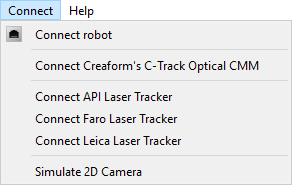
![]() 帮助(F1)联机打开此文档。文档的PDF版本可在每个部分的顶部下载。2022世界杯国家队名单当你按下F1, RoboDK显示与当前选择项相关的帮助主题。
帮助(F1)联机打开此文档。文档的PDF版本可在每个部分的顶部下载。2022世界杯国家队名单当你按下F1, RoboDK显示与当前选择项相关的帮助主题。
选择检查更新…检查是否有可用的更新。将弹出一条消息,建议更新或只是通知当前版本已经是最新的。如果没有弹出消息,这意味着防火墙正在阻止RoboDK和互联网之间的通信。
